1、在插入选项卡中点击图片,选择其中的本地图片,插入一张合适的背景图片。
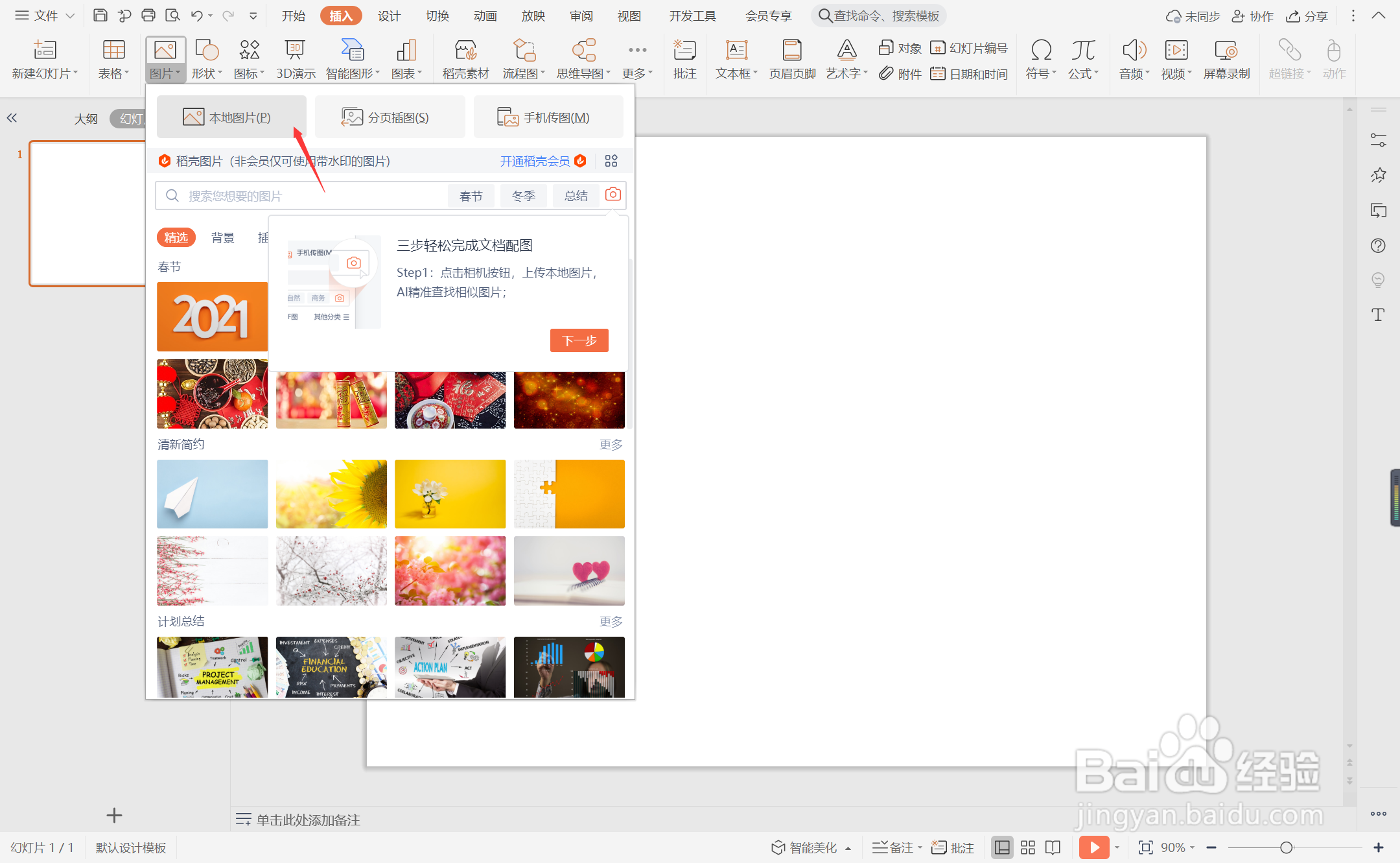
2、选中背景图片,鼠标拖动调整其大小,放置在页面的上半部分。
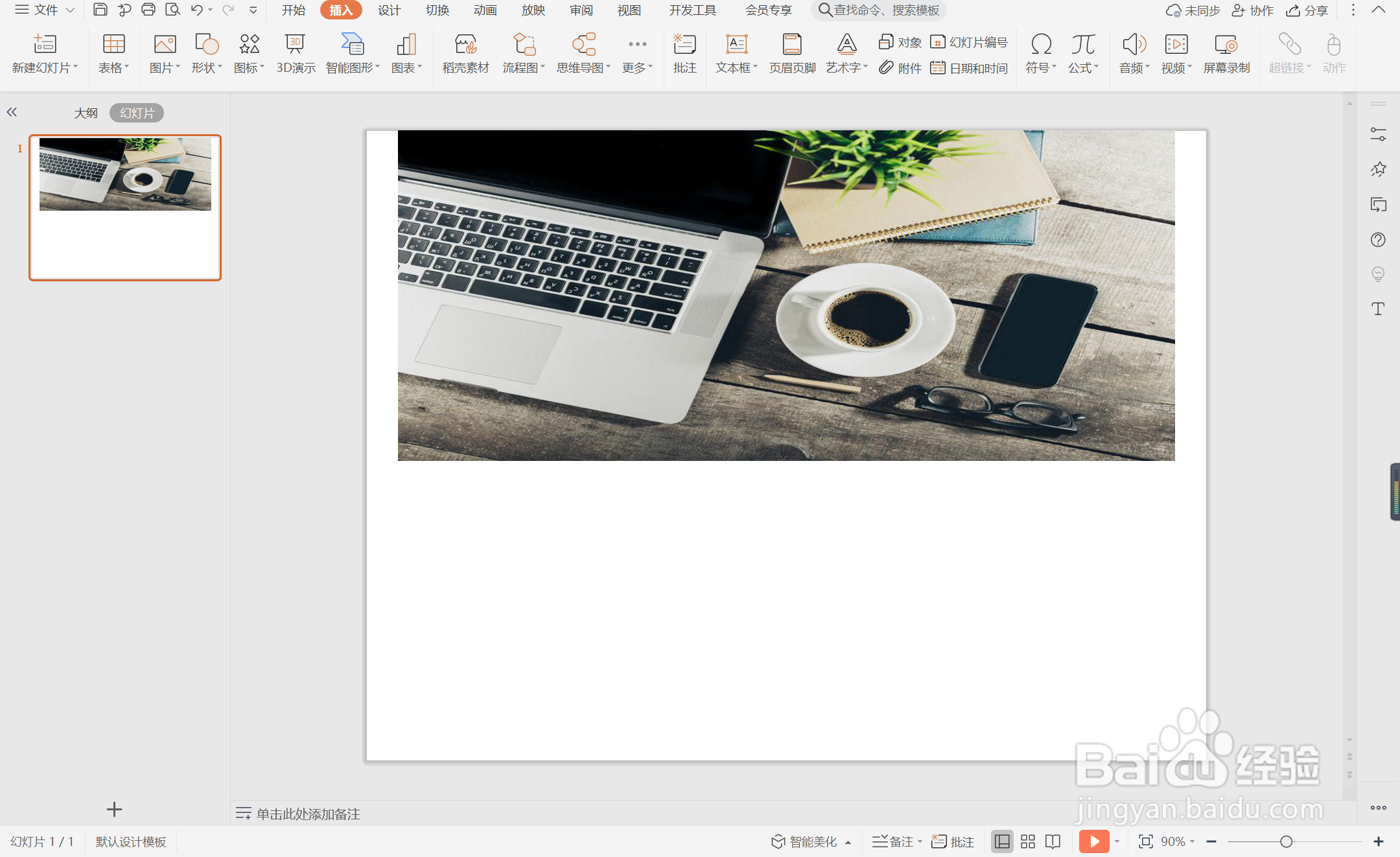
3、在插入选项卡中点击形状,选择其中的等腰三角形。

4、在页面上绘制出形状,放置在图片的下方。

5、选中等腰三角形,在绘图工具中点击填充,选择蓝色进行填充,并设置为无边框。
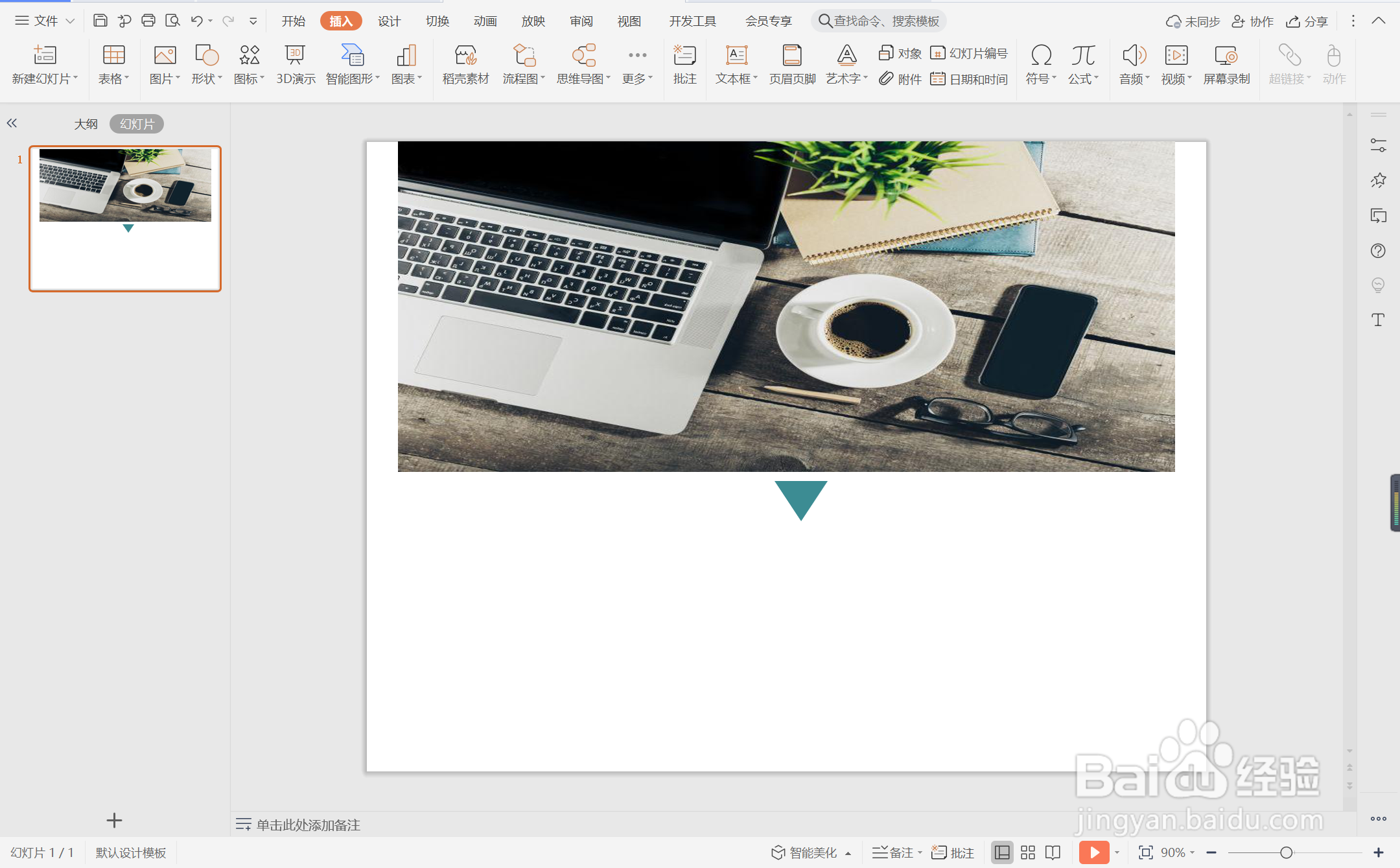
6、在三角形下方输入页面内容,这样时尚轻快型图文排版就制作完成了。

时间:2024-10-12 21:43:13
1、在插入选项卡中点击图片,选择其中的本地图片,插入一张合适的背景图片。
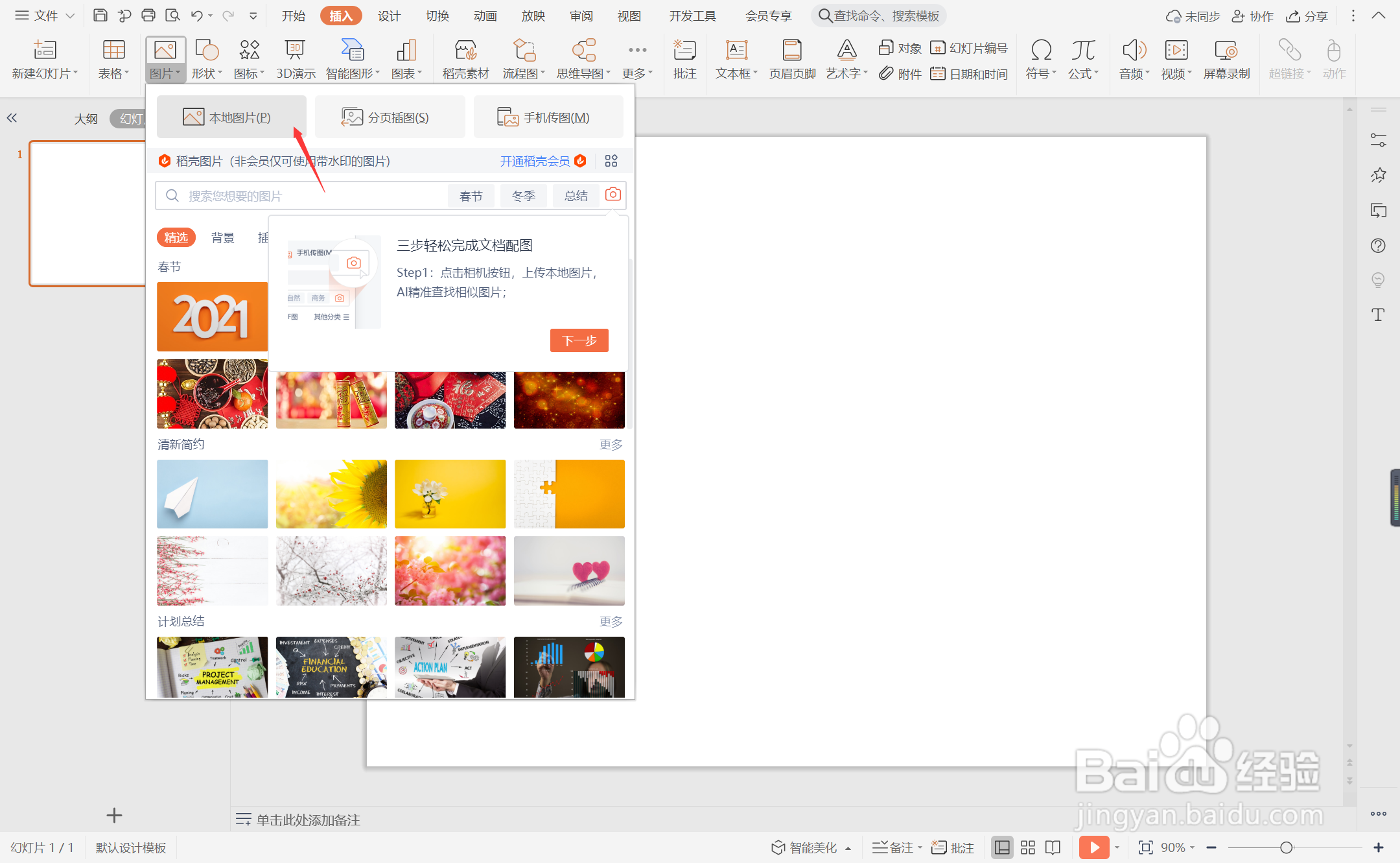
2、选中背景图片,鼠标拖动调整其大小,放置在页面的上半部分。
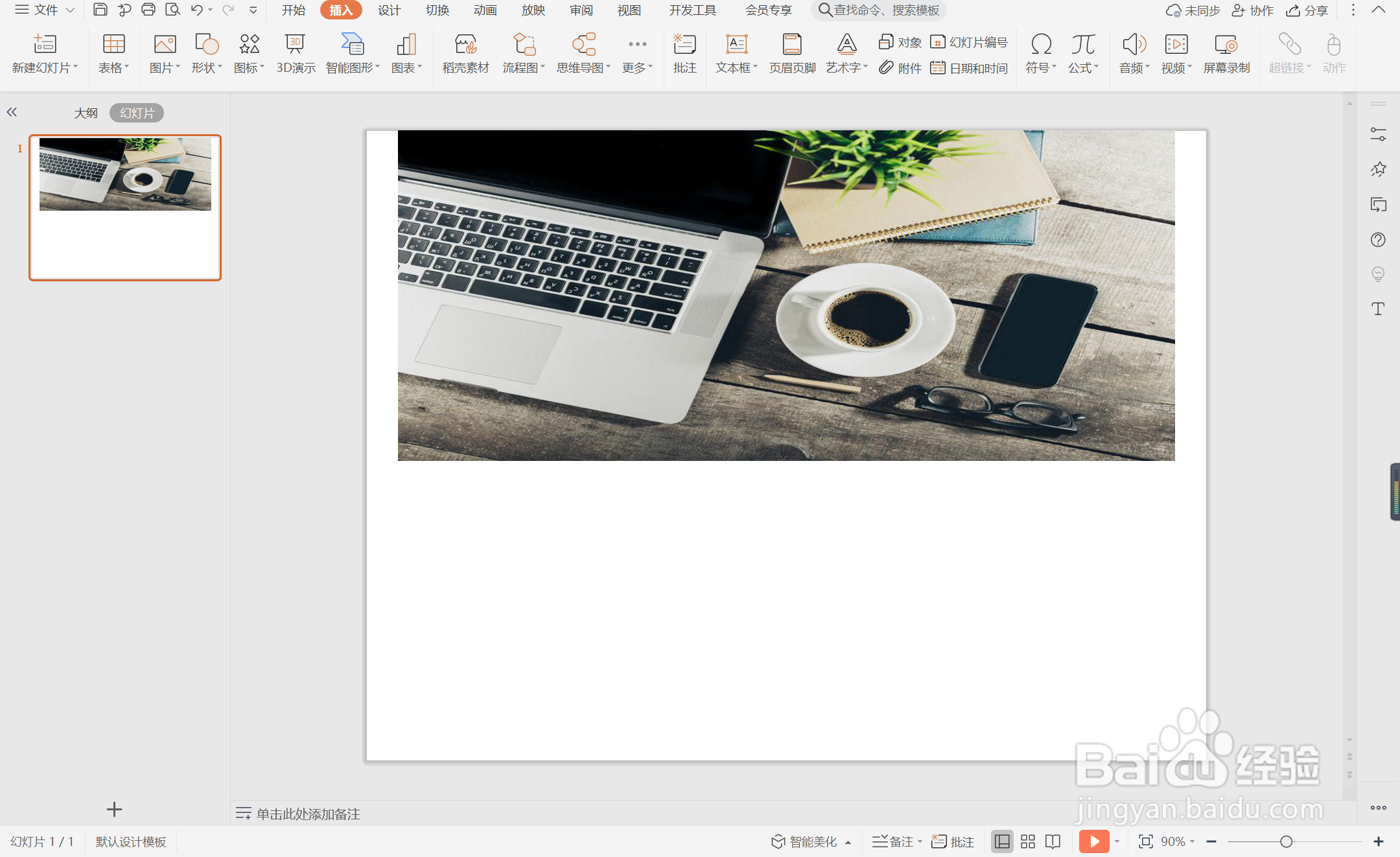
3、在插入选项卡中点击形状,选择其中的等腰三角形。

4、在页面上绘制出形状,放置在图片的下方。

5、选中等腰三角形,在绘图工具中点击填充,选择蓝色进行填充,并设置为无边框。
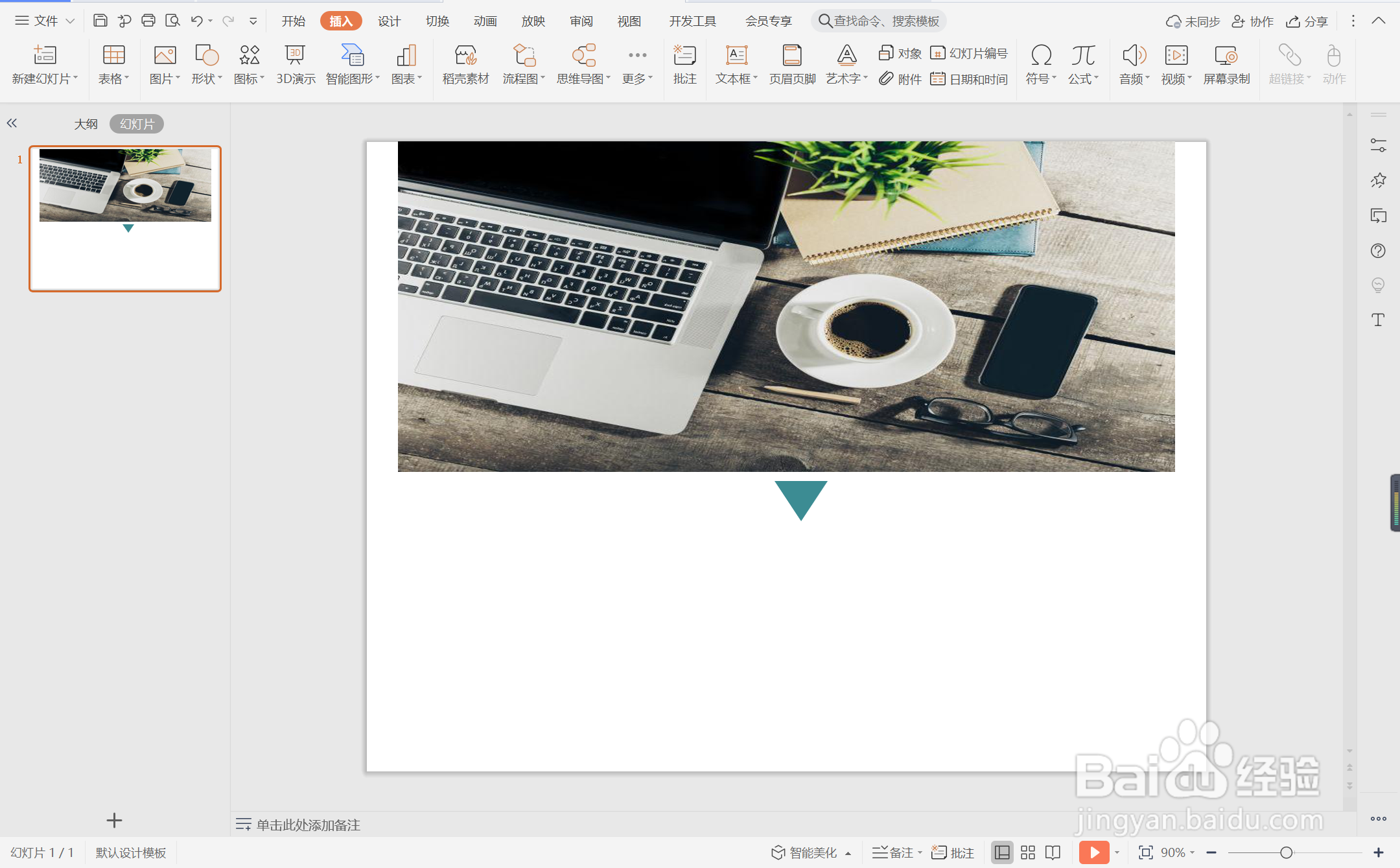
6、在三角形下方输入页面内容,这样时尚轻快型图文排版就制作完成了。

